Файл: День до сдачи работы мы справимся, и ты получишь Отлично по своему предмету! Только представь ты занимаешься своим любимым делом, пока твои лохиодногруппники теряют свои нервные клетки Проникнись Это бесценное ощущение Курсовая,.docx
ВУЗ: Не указан
Категория: Не указан
Дисциплина: Не указана
Добавлен: 09.11.2023
Просмотров: 68
Скачиваний: 2
ВНИМАНИЕ! Если данный файл нарушает Ваши авторские права, то обязательно сообщите нам.
Использование гипертекстовой технологии удовлетворяет таким предъявляемым к учебникам требованиям, как структурированность, удобство в обращении. При необходимости такой учебник можно “выложить” на любом сервере и его можно легко корректировать. Но, как правило, им свойственны неудачный дизайн, компоновка, структура и т.д.
В настоящее время существует множество различных гипертекстовых форматов (HTML, DHTML, PHP и др.).
1.2.3 Критерии выбора средств
В настоящее время к учебникам предъявляются следующие требования: структурированность, удобство в обращении, наглядность изложенного материала. Чтобы удовлетворить вышеперечисленные требования, целесообразно использование гипертекстовой технологии.
Электронный вариант учебника вмещает в себе и средства контроля, так как контроль знаний является одной из основных проблем в обучении. Долгое время в отечественной системе образования контроль знаний, как правило, проводилось в устной форме. На современном этапе применяются различные методы тестирования. Многие, конечно, не разделяют этой позиции, считая, что тесты исключают такие необходимые навыки, как анализирование, сопоставление и т.д. В системах дистанционного обучения применение новых технологии дает возможность качественно по-новому решить проблему. Мы заложили в электронный вариант учебника.
Таким образом, можно надеяться, что применение новых информационных технологий способствуют повышению эффективности обучения, а также являются незаменимым инструментом при самостоятельной подготовке обучающегося.
Известно, что для активного овладения конкретной предметной областью необходимо не только изучить теорию, но и сформировать практические навыки в решении задач. Для этого нужно научиться строить математические модели изучаемых процессов и явлений, проектировать алгоритмы решения и реализовывать их в виде программ. Для достижения этой цели в состав ЭУ включена серия модельных программ, обеспечивающих графическую иллюстрацию структуры и работы алгоритмов, что позволяет не только повысить степень их понимания, но и способствует развитию у студента интуиции и образного мышления.
1.3 Интерфейс программы. Настройка интерфейса
Smart Web Builder поддерживает возможность гибкой индивидуальной настройки интерфейса. Интерфейс может быть полностью изменён пользователем. Среди возможностей:
-
Скрытие и показ всех панелей инструментов. -
Назначение горячих клавиш для элементов главного меню. -
Смена языка интерфейса программы прямо в процессе работы. -
Гибкие настройки внешнего вида редактора кода.
Настройка интерфейса.
-
Назначение горячих клавиш на элементы меню. -
Скрытие и показ всех панелей инструментов. -
Смена языка интерфейса программы в процессе работы. -
Настройки окна редактирования, поля отступа и пр.
1.4 Средства программирования и дизайна
Сервисные средства
-
Суфлёр кода JavaScript и HTML облегчают создание страниц и сценариев, уменьшая время разработки. -
Оптимизация и проверка HTML-кода позволит легко создавать кроссбраузерные страницы. -
Вставка html-кодов специальных символов поможет сэкономить Вам время без необходимости запоминания значений символьных примитивов. -
Подбор цвета в трёх шкалах: RGB, HSV, CMYK и встроенное средство определения цвета пикселя на экране.
Сервисные средства.
-
FTP-эксплорер. -
Автоматическая замена. -
Вставка закладок. -
Подсветка синтаксиса языков программирования (Assembler, ASP, Bat, C++, CORBA IDL, CSS, Html, Ini, Java, JavaScript, Pascal, Perl, PHP, Python, SQL, Tcl/Tk, UNIX Shell, VBScript, XML). -
Подсветка парных скобок. -
Расширенный поиск и замена (поддержка регулярных выражений). -
Удобный подбор цвета в трёх шкалах (RGB, HSV, CMYK). -
Экспорт исходного кода в Html, RTF, TeX с учётом подсветки синтаксиса.
1.5 Проекты
-
Создание и управление проектами. -
Импорт проектов из других редакторов.
HTML-редактор предоставляет пользователю:
-
Простой, гибкий и интуитивно понятный интерфейс с возможностью гибкой индивидуальной настройки, который позволяет с удобством вести разработку. -
Мощные сервисные средства и инструменты вставки HTML-кода, делающие процесс создания web-страниц быстрым, качественным и функциональным. Далее будут рассматриваться именно эти возможности редактора. -
Внушительное количество готовых к использованию скриптов и шаблонов страниц уменьшающих ресурсоемкость разработки. -
Менеджер сайтов, который позволяет создать проект и с удобством управлять им. Благодаря высокой скорости загрузки может быть обеспечена работа с большими проектами, от 1000 файлов и более.
1.6 Структура главного меню и работа с программой
Файл:
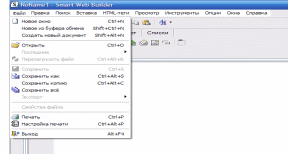
Рис. 1.1
Новое окно - создаёт новое пустое окно редактирования.
Новое из буфера обмена - создаёт новое окно редактирования в отдельной закладке и заполняет его содержимым буфера обмена.
Создать новый документ - открывает окно выбора типа нового документа.
Открыть - открывает диалог выбора файла. Выбранный файл (или несколько файлов) будут открыты в новых окнах редактирования.
Последние - содержит список из 10 документов, открытых или сохранённых последними.
Перезагрузить файл - открывает редактируемый документ с диска в том же окне редактирования, не сохраняя изменений.
Сохранить - сохранение изменённого документа.
Сохранить как - открывает диалог сохранения документа.
Сохранить копию - сохраняет копию текущего документа.
Сохранить всё - сохраняет изменения во всех открытых документах.
Экспорт - сохраняет или помещает в буфер обмена текущий документ в формате HTML, RTF или TeX с учётом подсветки синтаксиса.
Свойства файла - открывает стандартный диалог Windows "Свойства файла" для текущего файла в окне редактирования.
Печать - открывает диалог предварительного просмотра документа перед печатью.
Настройка печати - открывает стандартный диалог настройки печати с выбором принтера, размера и ориентации бумаги при печати.
Выход - выход из редактора.
Правка:
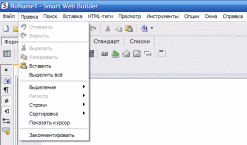
Рис.1.2
Отменить - отменяет последние действия, совершённые пользователем.
Вернуть - возвращает последние действия, отменённые до этого пользователем.
Вырезать. Копировать - вырезает или копирует выделенный блок текста в буфер обмена.
Вставить - вставляет содержимое буфера обмена в документ.
Выделить всё - выделяет весь текст текущего документа.
Выделение - группа операций над выделенным текстом и видом выделения.
Регистр - управление регистром выделенного текста.
Загрузить из файла - вставляет в текущую позицию курсора или заменяет выделенный текст на строки из указанного файла.
Сохранить в файл - сохраняет в указанный файл выделенные строки.
Удалить пустые строки - удаляет пустые строки в выделенном тексте.
Обрезать пробелы - обрезает ведущие и замыкающие пробелы в строках выделенного текста.
Пронумеровать строки - нумерует выделенные строки по возрастанию.
По возрастанию - сортирует выделенные строки по возрастанию.
По убыванию - сортирует выделенные строки по убыванию.
В случайном порядке - перемешивает выделенные строки в случайном порядке.
Показать курсор - прокручивает редактор к текущему местоположению курсора.
Закомментировать - заключает выделенный текст в комментарии.
Поиск:
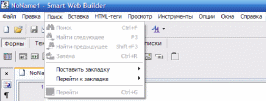
Рис. 1.3
Поиск - открывает диалоговое окно поиска заданной строки в тексте документа.
"Найти предыдущее" (соответственно, поиск вниз или вверх по тексту).
Замена – производит замену текста.
Поставить закладку - устанавливает указанную закладку в поле отступа.
Перейти к закладке - переходит к указанной закладке.
Перейти - диалоговое окно перехода к требуемой позиции в тексте. Можно выбрать переход к определённой строке и колонке (верхняя группа) или к абсолютной позиции текста (порядковый номер символа).
Вставка:

Рис. 1.4
Символ html - позволяет вставить в окно редактирования html-коды всех основных нестандартных символов. Выпадающий список внизу содержит разделы, по которым распределены все символы.
Скрипт - конфигурирование и вставка в окно редактирования шаблонных скриптов для web-странички.
Дата и время - открывает диалоговое окно вставки даты и времени. В основном списке будут отображены все доступные для вставки форматы даты и времени
Имя файла - вставляет имя файла, открытого в текущем окне редактирования.
Путь и имя файла - вставляет полный путь и имя файла, открытого в текущем окне редактирования.
Случайное число 0...10 - вставляет случайное целое число из промежутка от 0 до 10.
Случайное число 0...100 - вставляет случайное целое число из промежутка от 0 до 100.
Номер строки - вставка номера строки, на которой находится курсор в соответствии с форматом нумерации строк в поле отступа.
Дублировать строку - дублирует текущую строку - вставляет после текущей строки её копию.
HTML теги:
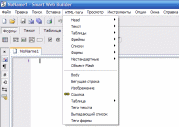
Рис. 1.5
Пункты меню "Head", "Текст", "Таблицы", "Фреймы", "Списки", "Формы", "Нестандартные" позволяют осуществить быструю вставку всех основных тегов html в текущее окно редактирования.
Объект Flash - вставка тега